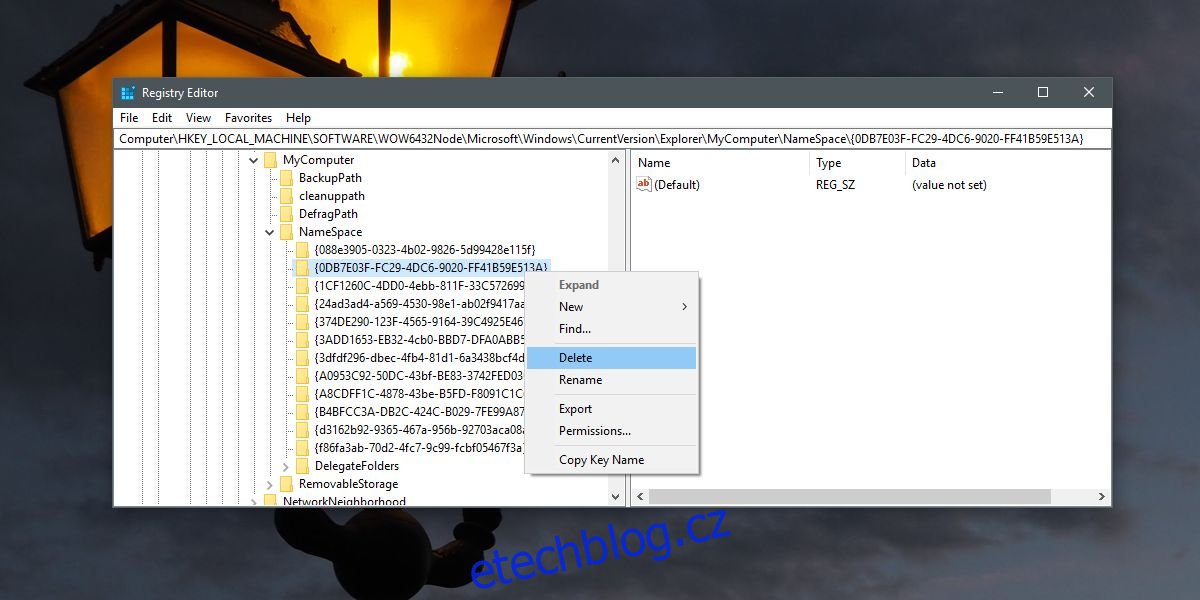Hlavní aktualizace systému Windows 10 někdy přidají do operačního systému nové aplikace. Paint 3D je nová aplikace od společnosti Microsoft, která byla představena v aktualizaci Fall Creators Update. Z názvu můžete odhadnout, že aplikace je určena pro vytváření 3D projektů. Podobně jako aplikace Malování, která je základní aplikací pro kreslení, je aplikace Malování 3D základním nástrojem pro tvorbu 3D a přichází s vlastní knihovnou v Průzkumníku souborů. Pokud aplikaci nepoužíváte a obejdete se bez její knihovny, můžete odstranit 3D objekty z Průzkumníka souborů jednoduchou úpravou registru.
SPOILER ALERT: Přejděte dolů a podívejte se na video tutoriál na konci tohoto článku.
Odstraňte 3D objekty
Pokud používáte 32bitovou instalaci Windows 10, stačí provést jednu úpravu v registru. Pokud spouštíte 64bitovou instalaci, budete muset provést dvě úpravy.
Otevřete registr Windows a přejděte do následujícího umístění.
HKEY_LOCAL_MACHINESOFTWAREMicrosoftWindowsCurrentVersionExplorerMyComputerNameSpace
Zde vyhledejte klíč s názvem {0DB7E03F-FC29-4DC6-9020-FF41B59E513A}. Klikněte na něj pravým tlačítkem a z kontextové nabídky vyberte příkaz Odstranit. Pokud si myslíte, že byste v určitém okamžiku mohli chtít tento klíč obnovit, je vhodné jej nejprve zálohovat. Klikněte na něj pravým tlačítkem a vyberte možnost „Exportovat“. Ujistěte se, že jste mu dali stejný název, jaký měl původně klíč.
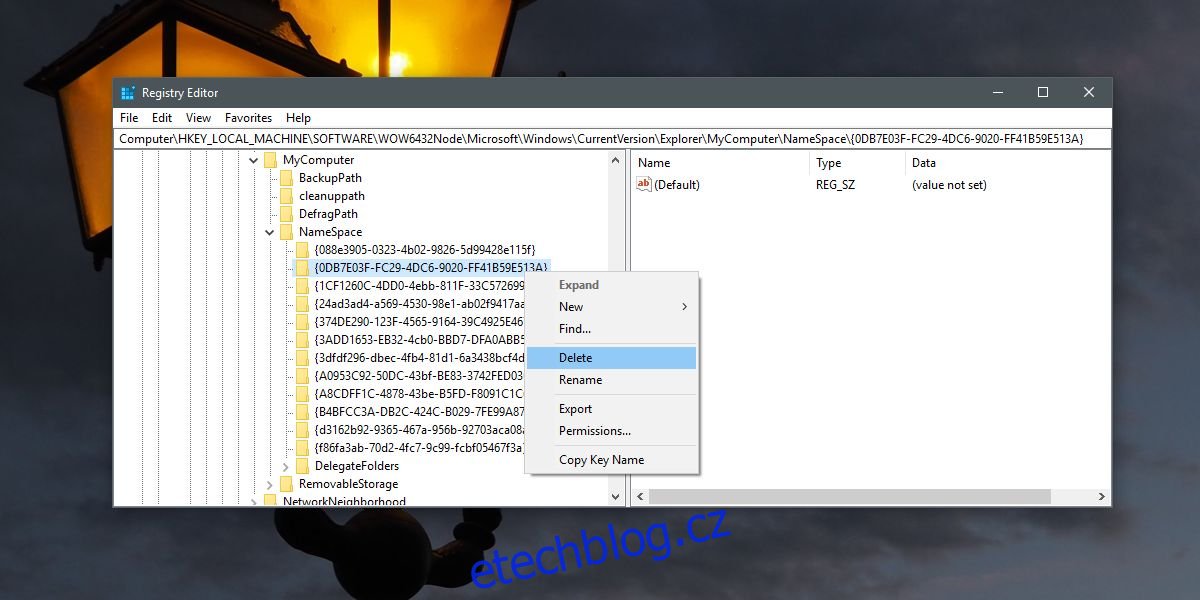
Dále, pokud používáte 64bitovou verzi Windows 10, přejděte do následujícího umístění;
HKEY_LOCAL_MACHINESOFTWAREWow6432NodeMicrosoftWindowsCurrentVersionExplorerMyComputerNameSpace
Znovu vyhledejte klíč s názvem {0DB7E03F-FC29-4DC6-9020-FF41B59E513A} a odstraňte jej. Měli byste vytvořit zálohu, pokud si myslíte, že ji budete chtít později obnovit.
Dále restartujte systém.
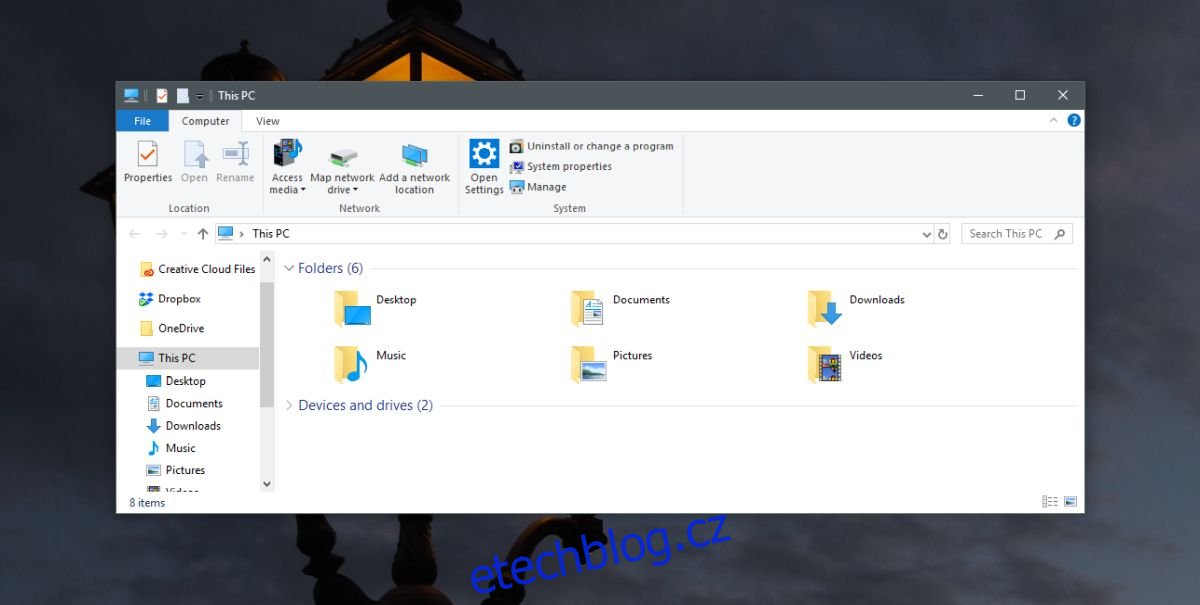
Tím se odstraní všechny odkazy na knihovnu 3D objektů, které vidíte v Průzkumníku souborů. Bude odstraněn ze sekce složek i z umístění uvedených v části Tento počítač. To neznamená, že jste smazali všechny soubory, které jste měli v knihovně. Jsou stále tam a aplikace Malování 3D nebyla z vašeho systému odstraněna.
Odebrat Paint 3D
Pokud chcete odstranit aplikaci Malování 3D ze systému, můžete. Otevřete PowerShell s právy správce. Spusťte následující příkaz.
Get-AppxPackage Microsoft.MSPaint | Remove-AppxPackage
Tímto odeberete aplikaci Malování 3D ze systému Windows 10. Pokud se někdy rozhodnete, že ji budete chtít znovu použít, můžete stáhněte si jej z obchodu Microsoft Store zdarma.
Microsoft klade velký důraz na 3D a rozšířenou realitu. Tato aplikace, která má nahradit původní aplikaci Malování, byla přidána právě z tohoto důvodu, ale mnoho lidí se s ní nezahřálo. Úprava 3D objektů není něco, co většina lidí musí dělat, zatímco úpravy obrázků jsou poměrně běžné, a proto je oblíbená aplikace Malování.